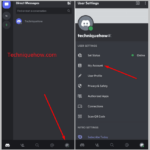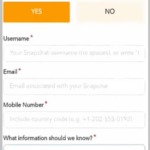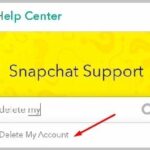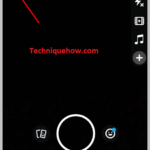✎ Puntos clave:
» Puede eliminar permanentemente una ficha de Google Business iniciando sesión en la plataforma Google My Business (GMB) con la cuenta de administración de Google para esa ficha específica.
» Intente iniciar sesión con sus cuentas de Google para ubicar su cuenta de administración, luego haga clic en la lista en su panel de GMB para acceder a sus detalles.
» Si desea continuar con la eliminación, busque el ícono de configuración (a menudo representado por un engranaje o tres puntos verticales), generalmente ubicado en la parte superior derecha o izquierda, haga clic en él y vaya a «Eliminar empresa» o «Eliminar actividad». Confirme la eliminación cuando se le solicite y tenga en cuenta que pueden pasar algunos días hasta que la lista se elimine por completo de Google Maps y la Búsqueda.
Cómo eliminar permanentemente su ficha de empresa de Google:
Debe seguir los siguientes métodos:
1. En el sitio web de Google My Business
Con este método, debe utilizar el sitio web de Google My Business para eliminar su ficha.
🔴Pasos a seguir:
Paso 1: Primero, abra el sitio web de Google My Business e inicie sesión con su cuenta.

Paso 2: Busque y haga clic en la lista que desea eliminar.
Paso 3: Accede a la configuración haciendo clic en el ícono de ajustes.
Etapa 4: Elija «Eliminar perfil comercial» y confirme la eliminación.

2. A través del sitio web de Google Maps
Esto ayudará a eliminar la lista a través del sitio web de Google Maps.
🔴Pasos a seguir:
Paso 1: Visita Google Maps e inicia sesión con tu cuenta.
Paso 2: Busca tu negocio en el mapa.

Paso 3: Haga clic en la ficha de su empresa y seleccione «Sugerir un cambio».

Etapa 4: Elija «Eliminar este lugar» y siga las instrucciones para completar la eliminación.

3. Usando la aplicación Google My Business
También puedes eliminar tu ficha mediante la aplicación móvil Google My Business.
🔴Pasos a seguir:
Paso 1: Instale y abra la aplicación Google My Business en su dispositivo móvil.
Paso 2: Inicie sesión en su cuenta y elija el anuncio que desea eliminar.
Paso 3: Toca el ícono de configuración y elige «Eliminar perfil comercial».
Etapa 4: Confirma la eliminación y espera a que se complete el proceso.
4. Póngase en contacto con el soporte
Si no puede eliminar su listado utilizando otros métodos, puede comunicarse con el soporte de Google My Business para obtener ayuda.
🔴Pasos a seguir:
Paso 1: Visita el Centro de ayuda de Google My Business.
Paso 2: Haga clic en «Contáctenos» y elija una opción de contacto.

Paso 3: Explique su problema y solicite ayuda para eliminar su listado.
Etapa 4: Siga los siguientes pasos proporcionados por el equipo de soporte.
5. Fusionar listas duplicadas
Si tiene listas duplicadas, puede fusionarlas y luego eliminar las que no desee.
🔴Pasos a seguir:
Paso 1: Identifique listados duplicados en su cuenta de Google My Business.
Paso 2: Póngase en contacto con el soporte de Google My Business para solicitar una fusión.

Paso 3: Una vez que se fusionen sus listados, elimine los listados no deseados utilizando el sitio web de Google My Business.
6. Marcar como cerrado permanentemente
En algunos casos, marcar su empresa como cerrada permanentemente puede eliminarla de los resultados de búsqueda.
🔴Pasos a seguir:
Paso 1: Primero, inicie sesión en su cuenta de Google My Business.
Paso 2: Ahora busque el listado que desea marcar como cerrado.

Paso 3: Elija «Información» y haga clic en «Marcar como cerrado permanentemente».
Etapa 4: Confirma tu decisión y espera a que surta efecto.
7. Eliminación del domicilio comercial
Con este método, elimina la dirección de su empresa de la lista para eliminarla de los listados.
🔴Pasos a seguir:
Paso 1: Inicie sesión en su cuenta de Google My Business.
Paso 2: Haga clic en la lista que desea editar.

Paso 3: Elija «Información» y elimine la dirección.
Etapa 4: Guarde sus cambios y espere a que se actualicen.
8. Eliminar fotos de la lista.
Puede eliminar fotos asociadas con su anuncio para minimizar su visibilidad.
🔴Pasos a seguir:
Paso 1: Primero, inicie sesión en su cuenta de Google My Business.
Paso 2: A continuación, seleccione la lista con las fotos que desea eliminar.

Paso 3: Haga clic en «Fotos» y elimine las imágenes.
Etapa 4: Espere a que cambie para que se refleje en su anuncio.
Cómo eliminar su ficha de Google My Business:
Debes probar los siguientes pasos:
Paso 1: inicie sesión en Google My Business
Comience iniciando sesión en su cuenta de Google My Business (GMB), también conocida como su perfil comercial de Google (GBP), utilizando la cuenta de Google asociada con su ficha de empresa.

Paso 2: seleccione el nombre que desea eliminar (de la lista)
Después de iniciar sesión, verá un panel con todos los listados de sus empresas. Elija la lista específica que desea eliminar haciendo clic en su nombre.
Paso 3: seleccione los tres puntos en el nombre de su empresa
Una vez que vea los detalles de su listado elegido, busque el ícono de tres puntos ubicado a la derecha del nombre de su empresa. Haga clic en él para acceder a opciones adicionales.

Paso 4: Ahora elija «Configuración de perfil comercial»
De las opciones que aparecen, haga clic en «Configuración del perfil comercial». Se le dirigirá a una página donde podrá administrar la configuración de su lista de empresas.

Paso 5: elija la opción «Eliminar perfil comercial».
En la página de configuración, busque y haga clic en la opción «Eliminar perfil comercial». Esto iniciará el proceso de eliminación de su ficha de empresa.

Paso 6: Finalmente, elimina el contenido del perfil y los administradores.
Aparecerá una confirmación pidiéndole que verifique que desea continuar con la cancelación. Seleccione «Eliminar contenido del perfil y administradores» para confirmar su decisión.


Somos el equipo detrás de minumerooculto.com, apasionados por la seguridad en dispositivos móviles y la protección de la privacidad en línea. Nuestra misión es proporcionar conocimiento confiable y consejos prácticos para mantenerte seguro en el mundo digital.